
Windows 10 的直接升级方式共有 4 种,U 盘或光盘全新安装、使用 ISO 镜像升级、使用 Media Creation Tool 工具升级以及直接通过 Windws Update 进行升级。除全新安装外,我们对后面三种升级方式进行简要介绍。
通过ISO镜像直接升级Windows 10
1、挂载 Windows 10 的 镜像,运行 setup.exe。
2、点击是。
3、等待准备过程。
4、勾选接受许可条款,点击是。
5、等待准备过程。
6、可以看到升级时会保留应用、数据和设置,点击安装。
7、安装开始。
8、重启之后,继续安装过程,预计这一过程要等待一定时间。
9、之后,会进入操作系统的 oobe 过程,点击下一步。
10、进入系统后,可以发现之前安装的 Office 2013 SP1 以及桌面上的数据都还在。
Windows Update进行Windows 10升级
1、计算机的 Windows 更新中,检查更新,会收到 Windows 10 推送的更新,点击开始安装。
2、下载完毕后,准备安装。
3、准备安装结束后,开始进行升级。
4、在许可条款页面,点击接受。
5、点击立即重新启动
6、点击重启后,计算机开始做安装配置。
7、重启后,过程与直接升级的方式相同。
使用Media Creation Tool升级到Windows 10
Media Creation Tool 工具除了可以制作 Windwos 10 安装 U 盘外,还能直接对系统进行升级:
1、下载 Windows 10 Media Creator Tool 工具
Media Creator Tool 32位 Media Creator Tool 64 位
2、在 Windows 7 SP1 或 Windows 8.1 Update 1 计算机中运行该工具
3、选择升级这台电脑后,该工具会自动下载 Windows 10 必要的升级文件,并以进度条显示。
4、当文件下载完毕后,该工具开始创建 Windows 10 介质。
5、当介质创建完成后,开始进行安装。
6、此步骤后与直接升级安装相同。

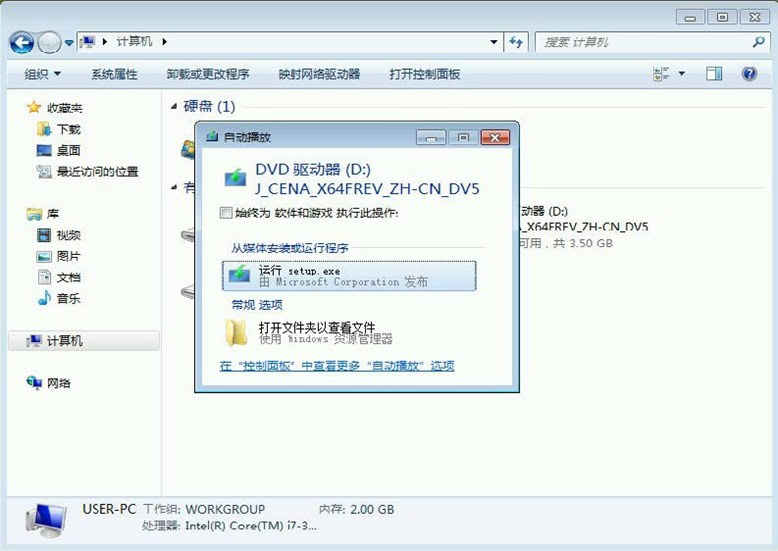
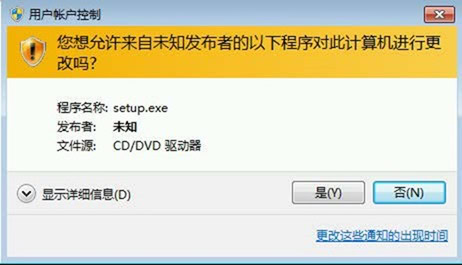
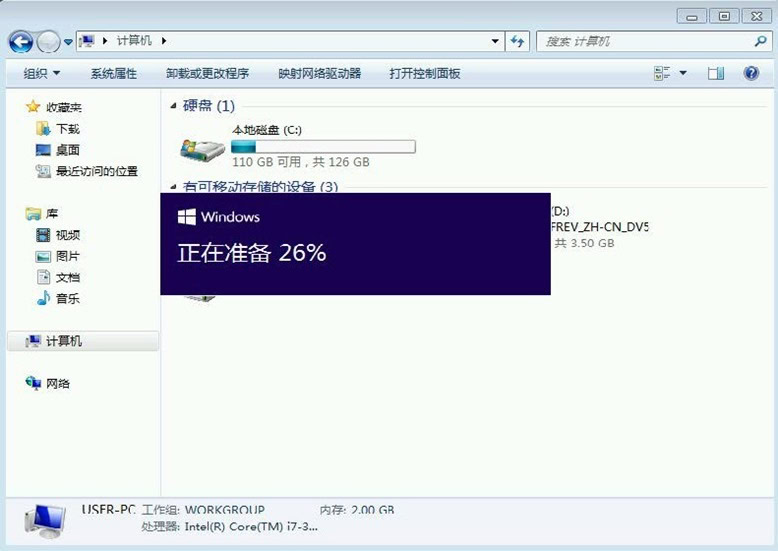
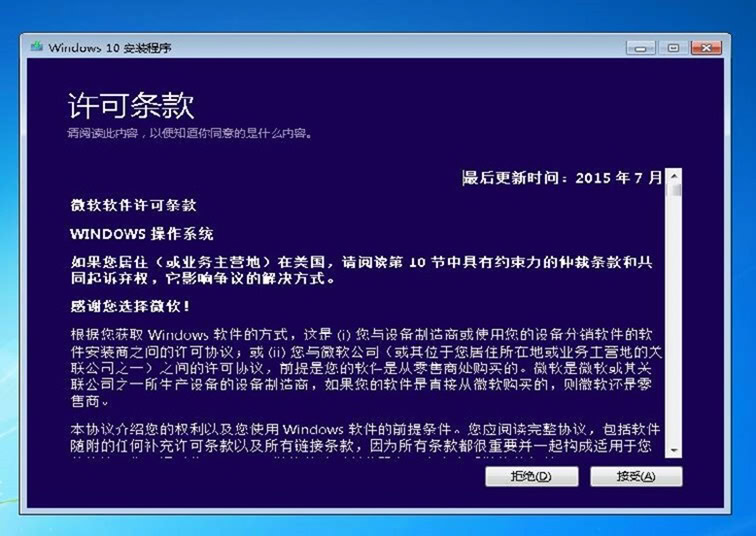
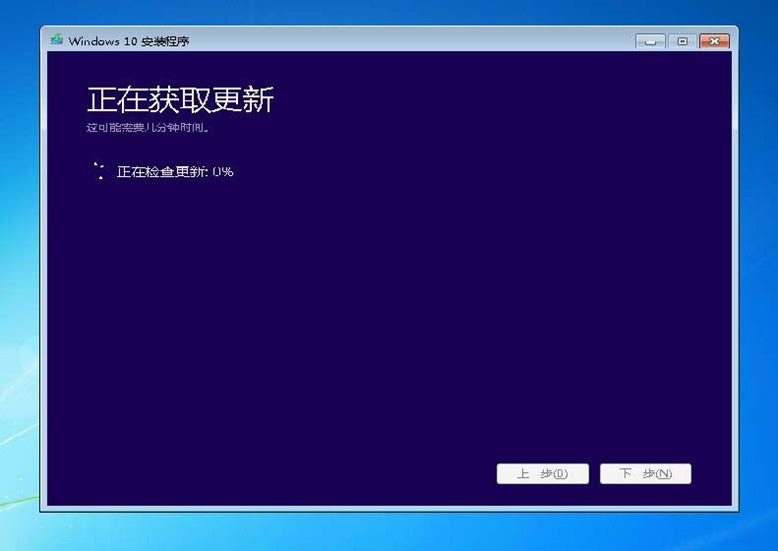
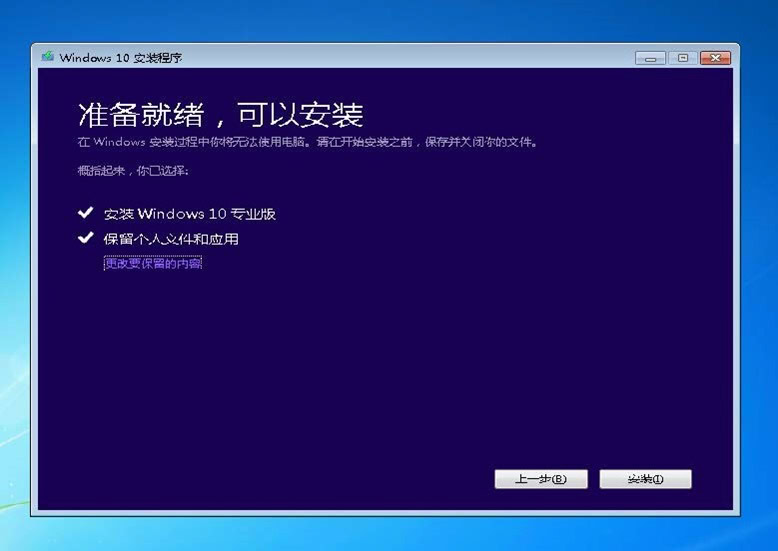
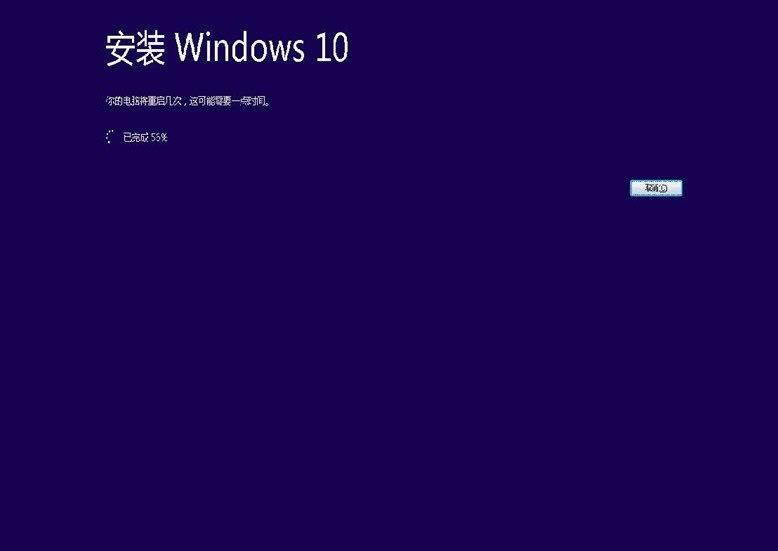
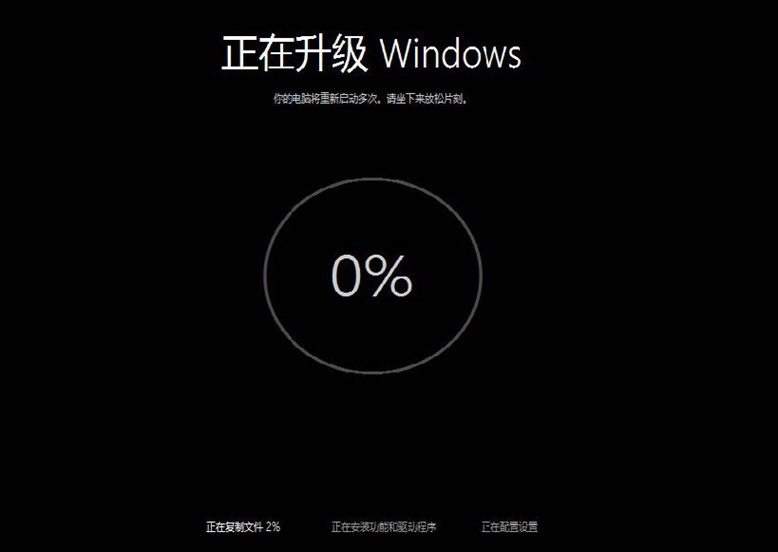
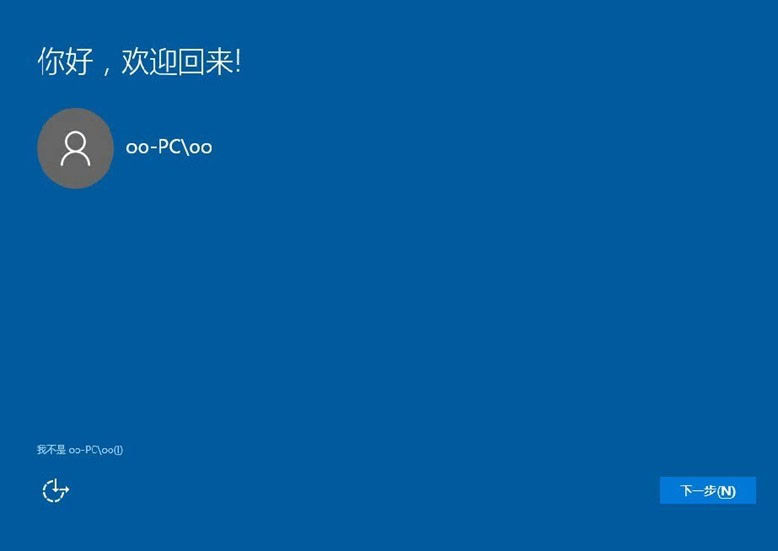
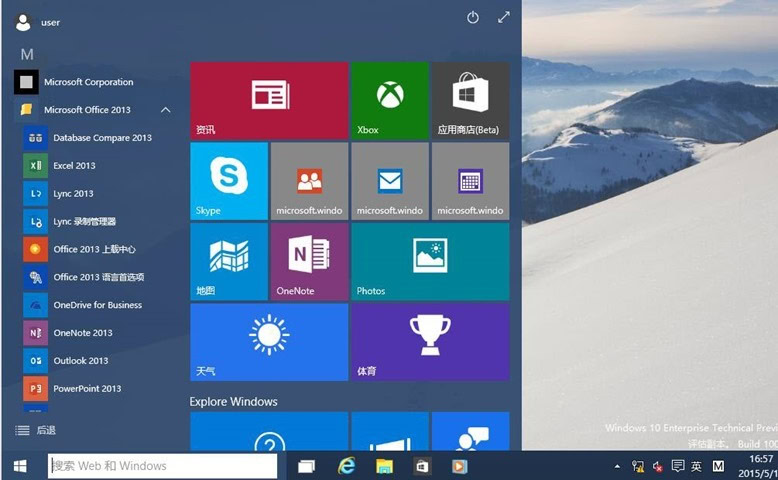
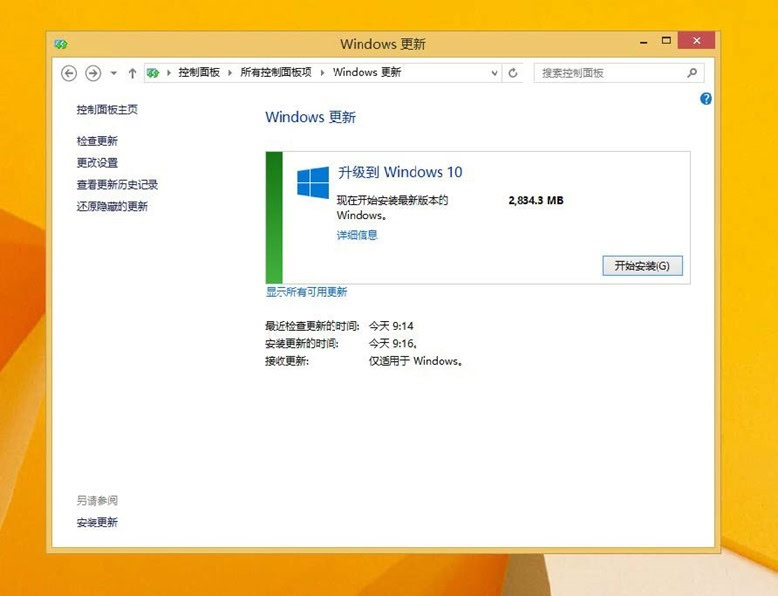
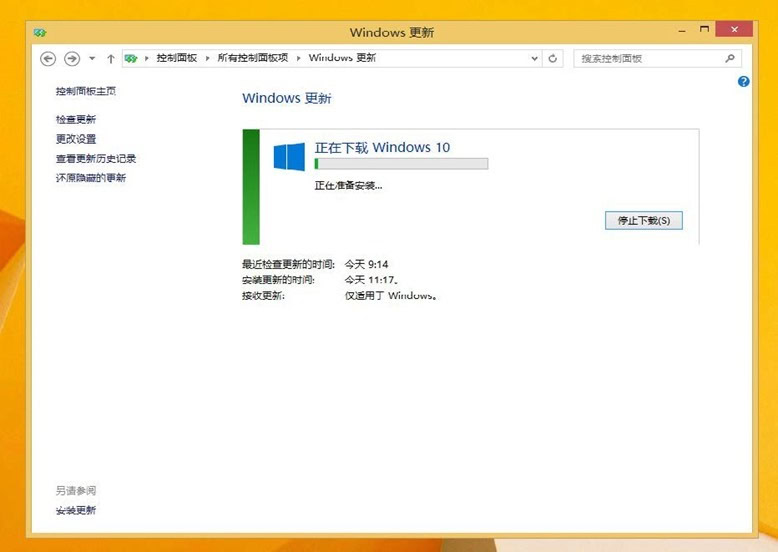
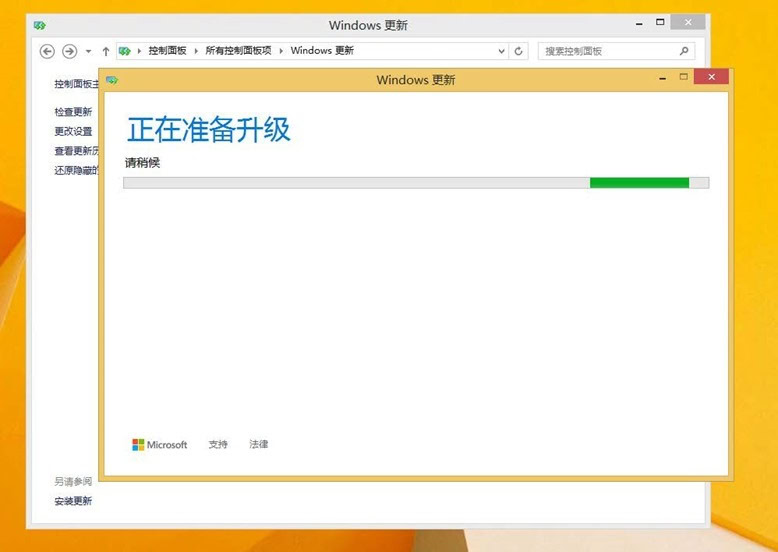
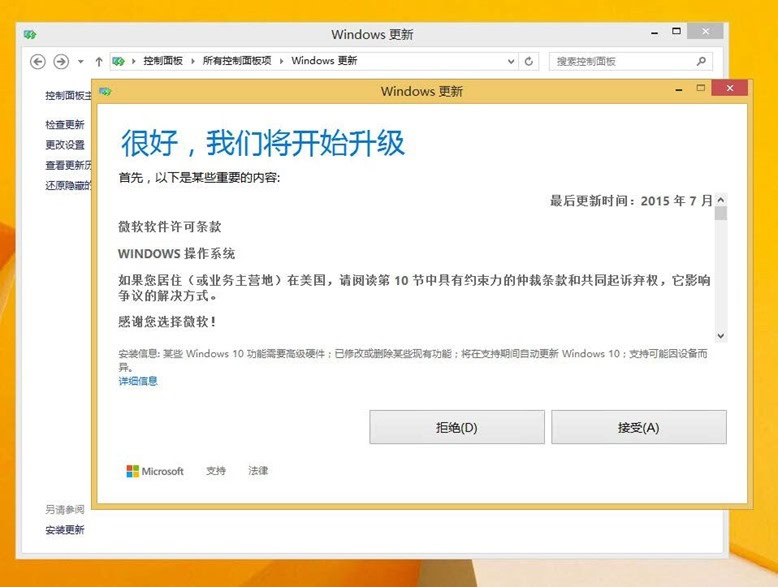
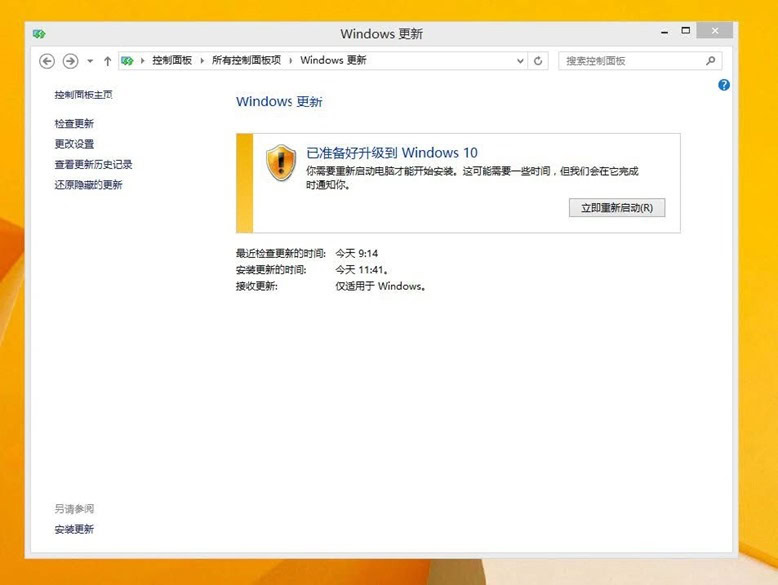

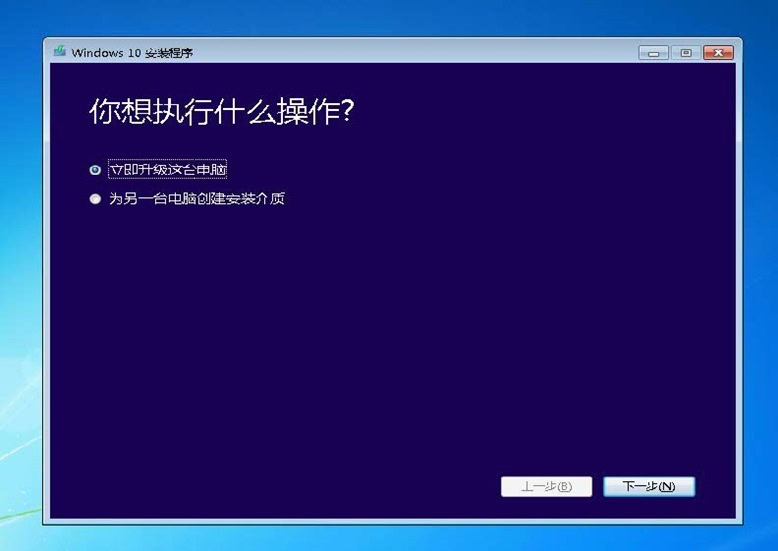
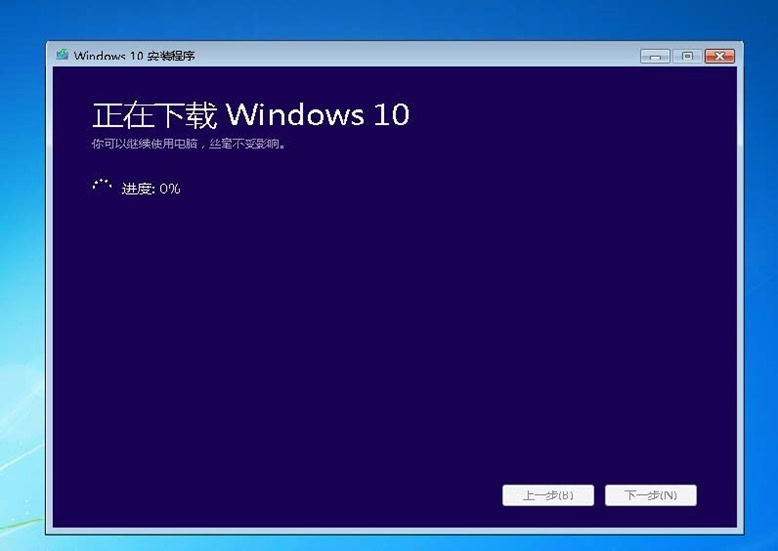
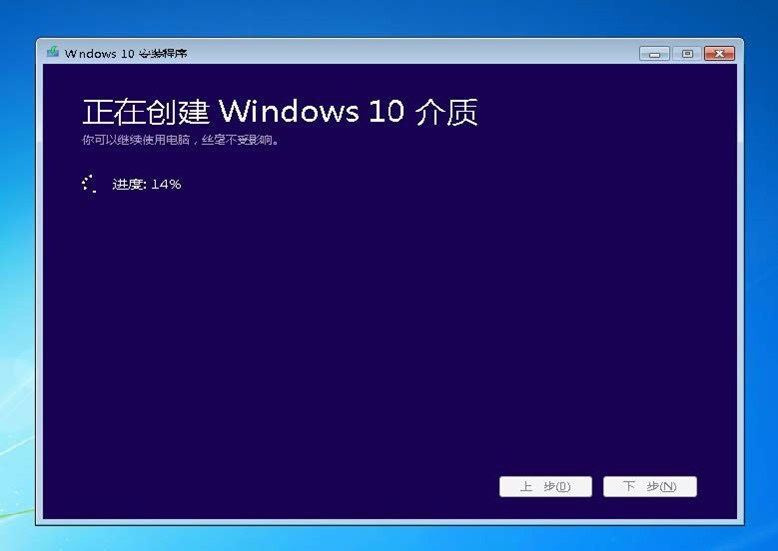
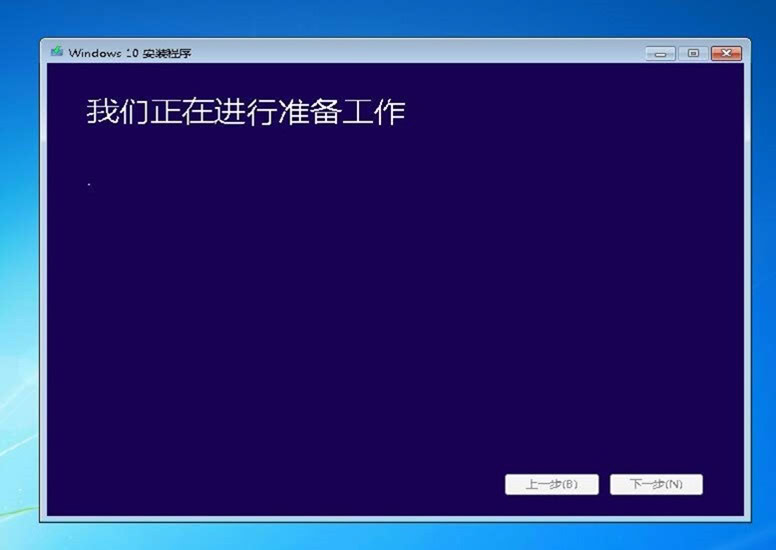





 CPU 的一些事
CPU 的一些事 Linux 的一些事
Linux 的一些事 Microsoft PowerToys
Microsoft PowerToys Microsoft Sysinternals
Microsoft Sysinternals




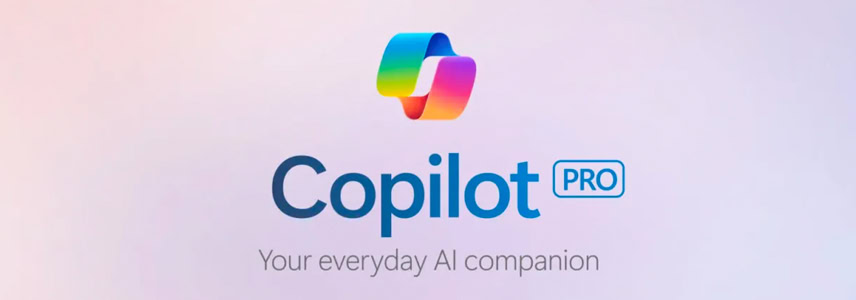


最新评论
download.docker.com在国内是一个不存在的网站,对于上面命令中涉及https://download.docker.com/linux/ubuntu/的,通通修改为https://mirrors.aliyun.com/docker-ce/linux/ubuntu/即可。也就是一开始定阿里云的镜像网站为主要源
LTSC主要区别是支持时间不同,win10 HOME/PRO/企业版/教育版的官方支持时间都是到2025年10月14日,而LTSC的安全更新会持续到2027年1月12日。
👏
抱歉,我选错了引导类型。一切如文中所述。感谢分享!